Topp 5 klippverktyg för Mac för att effektivt ta skärmdumpar
"Har Mac ett klippverktyg? Hur klipper jag och klistrar in på en Mac?"
Som vi vet är Snipping Tool det inbyggda skärmdumpsverktyget i Windows Vista, 7, 8, 8.1, 10 och 11. Det tar skärmdumpar via fritt klipp, rektangulärt klipp, Windows-klipp och helskärmsklipp. Med pennor i olika färger, suddgummin och en överstrykningspenna kan du ta en PNG-, JPEG- eller GIF-bild med enkla teckningar.
Därför kunde du inte låta bli att undra, "Fungerar Snipping Tool på Mac?"
Svaret är nej. Snipping Tool är bara kompatibelt med Windows.
Lyckligtvis kan du använda Snipping Tool-alternativen på Mac för att ta en skärmdump.
Den här sidan visar den översta 5 Klippverktyg för Mac så att du kan ta skärmdumpen från Mac lika enkelt som från Windows.
SIDINNEHÅLL:
1. Genväg till Mac-klippverktyget
Bildformat för utdata: PNG

Förutom programmen på Mac kan du använda kortkommandona för att ta skärmdumpar på Mac utan att ladda ner några appar. Alla skärmdumpar sparas som PNG på din Mac-skrivbord. Bättre än snipping på Windows kan du använda snabbtangenterna för att ta en skärmdump.
Låt oss kontrollera följande skärmdagsgenvägar:
Om ditt tangentbord inte hittar shift tangenten, använd bara uppåtpiltangenten på vänster sida av tangentbordet.
Klipp ut hela skärmen: Kommando + Skift + 3
Fånga en vald del: Skift + Kommando + 4 och dra sedan för att välja det område av skärmen som ska tas.
Ta en skärmdump av ett fönster: Skift + Kommando + 4 och tryck sedan på mellanslagstangenten.
Klipp ut en meny: Skift + Kommando + 4: Tryck på mellanslagstangenten för att ändra pekaren till en kamera och klicka sedan på menyn för att ta en bild.
Obs: För att spara skärmdumpen i urklipp måste du utskriftsskärm på din MacHåll bara ned Ctrl-tangenten medan du trycker på ovanstående tangentkombinationer.
- Ta en skärmdump på Mac utan att ladda ner någon programvara.
- Snabbt att ta en skärmdump och spara den på skrivbordet på Mac.
- Brist på redigeringsfunktioner.
- Gör endast PNG-format.
2. Apeaksoft skärminspelare
Bildformat för utdata: PNG, JPEG, BMP, TIFF, GIF
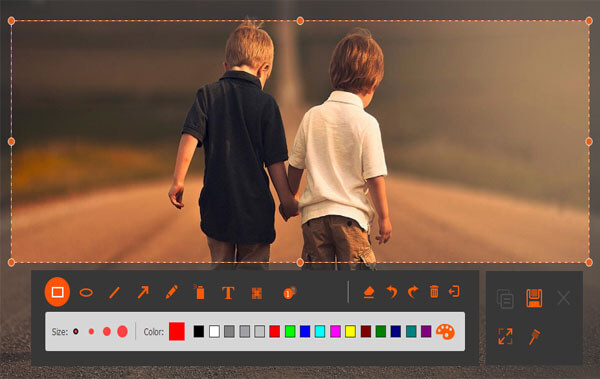
Apeaksoft skärminspelare består av en videoinspelare, ljudinspelare, webbkamerainspelare etc. Skärmdumpsprogramvaran är ett bättre alternativ till Snipping Tool för Mac. Den fångar skärmdumpen i form av ett fritt område och ett fönsterklipp.
Förutom de grundläggande skärmdumpsfunktionerna ger den dig också redigeringsbrädet för att lägga till text, använda pennan, lägga till en bildtext, rita en linje eller rektangel, lägga till en pil etc. När skärmdumpen är klar kan du spara den eller kopiera och klistra in den fritt på din Mac.
- Ta en skärmdump med ett fritt portionsklipp och ett fönsterklipp.
- Redigera skärmdumpen som att rita en linje, lägga till en pil, text, en bildtext etc.
- Spara bilden på hårddisken, fäst den på skärmen och kopiera den till urklipp.
- Inget menyalternativ för att välja delen av skärmdumpen, utan bara flytta eller dra över skärmdumpsdelen.
3. Grab (High Sierra och tidigare)
Bildformat för utdata: PNG, JPEG, TIFF
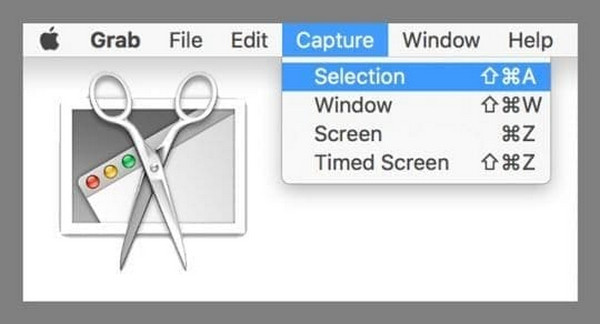
Grab är ett gratis skärmdumpsverktyg på macOS Big Sur, macOS High Sierra. Det låter dig ta skärmdumpar från Mac-skärmen med markering, fönster, skärm och tidsinställd skärm. Med de enkla funktionerna, ännu färre än Snipping Tool på Windows, låter det dig bara ta en skärmdump från Mac-skärmen.
- Lätt att ta en skärmdump med den enkla handledning.
- Support-skärmdump på Mac.
- Brist på redigeringsfunktioner.
- Fungerar bara på macOS Big Sur, macOS High Sierra.
4. Skitch
Bildformat för utdata: PNG, JPG, Skitch HEIC, TIFF, GIF, BMP, PDF
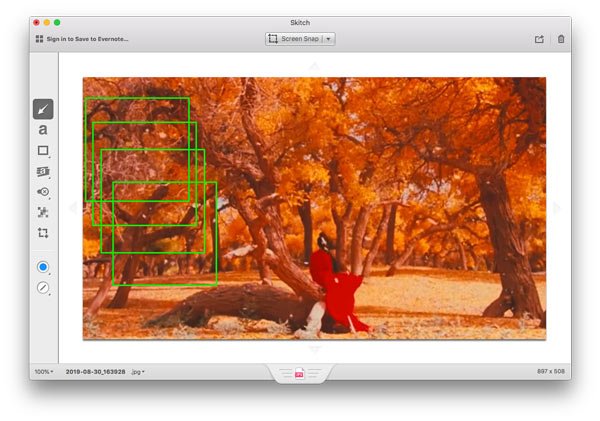
Skitch är ett annat gratis klippprogram för Mac. Det här gratisverktyget låter dig ta helskärm, markerade delar, tidsinställda ögonblicksbilder etc. Det kan också skärmdumpa en bild eller PDF och sedan redigera ögonblicksbilden med text, rektangel, pixelering, pil etc.
- Snipa en skärmdump via olika lägen.
- Skapa en tom bild och lägg till effekterna av anteckningar.
- Olika redigeringsfunktioner på skärmdumpen.
- Det är lite svårt att använda kodningsverktyget för en ny användare.
- Inget återställningsalternativ i menyn, utan bara återställ det genom att klicka på det i alternativet Redigera.
5. SnagIt
Bildformat för utdata: PNG, JPG, GIF, BMP, TIFF
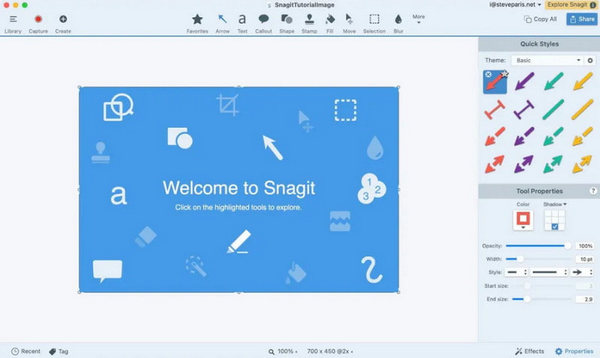
Snagit är ett professionellt skärmdumpnings- och inspelningsverktyg som fungerar som ett avancerat alternativ till Snipping Tool för Mac. Det låter användare ta rullande skärmdumpar, spela in skärmvideor och lägga till anteckningar, vilket åtgärdar begränsningarna med det inbyggda Snipping Tool på Mac.
- Fångar rullande innehåll (webbsidor, dokument) i en enda åtgärd.
- Spelar in skärmvideor och exporterar som GIF/MP4.
- Tillhandahåller anteckningsverktyg (pilar, text, oskärpa) utan externa redigerare.
- Dyrt (62.99 dollar vid engångsköp).
- Kan vara överdrivet för enkla skärmdumpsbehov.
- Inget stöd för mobilapplikationer.
Fler tips: Hur man använder verktyg som Snipping Tool Mac
Här tar vi det bästa alternativet till Snipping Tool på Mac - Apeaksoft skärminspelare som ett exempel.
Steg 1. Tryck på knappen nedan för att ladda ner detta kraftfulla alternativa klippverktyg för Mac.
Säker nedladdning
Steg 2. Klicka på Screen Capture alternativet på huvudgränssnittet.

Steg 3. Klicka, håll och dra musen för att välja det område du vill ta en skärmdump av.

Steg 4. Du kan rita eller kommentera skärmdumpen med hjälp av verktygen som visas på skärmen. Klicka sedan på den skivliknande knappen för att spara skärmdumpen.

Tips:
1. För att välja skärmdumpens utdataformat, klicka på preferenser från rullgardinsmenyn för Skärminspelare för Mac och navigera i Produktion flik för att hitta Skärmdumpsformat.
2. Fler funktioner för att spela in spel eller video med detta spelinspelare, kolla bara här.
Slutsats
Snipping Tool är det inbyggda skärmdumpsverktyget i Windows. För Mac fungerar det inte. Mac erbjuder dock också sätt att klippa ut skärmdumpen via kortkommandon eller skärmkontroll. Dessutom kan du också hitta 5 gratis klippverktyg för Mac för att enkelt fånga skärmen.
Relaterade artiklar
Hur man skärmdumpar på en bärbar dator från Dell? Oavsett om du använder en bärbar dator/stationär Dell med Windows 11/10/8/7, kan du hitta tre enkla sätt att ta skärmdumpar på Dell här.
Läs och få steg för skärmdump på Alcatel One Touch. Dessutom kan du få andra 7 skärmdumpsappar för att skärmdumpa Alcatel med kraftfulla redigeringsfunktioner.
Du kan lära dig hur du spelar in Facetime-samtal med ljud på iOS, Mac och Windows. Dessutom visar den här artikeln hur man tar Facetime-skärmdump också.
Den här artikeln visar hur man skärmdumpar på en Toshiba-dator steg för steg. Du kan få 3 olika val här för att skärmdumpa på bärbar dator/surfplatta på Windows 11/10/8/7.

